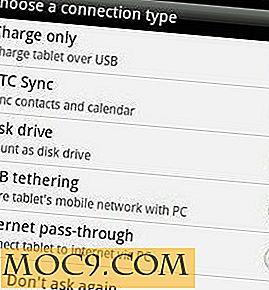Så här tar du bort ESET NOD32 och Smart Security i Windows 10
Anti-virus och anti-spyware programvara är ett måste på ditt system. Särskilt om du använder Windows där de flesta skadliga program och andra virusattacker inträffar. Dessutom behöver aktiva nätanvändare ännu mer skydd eftersom de flesta skadliga komponenterna kommer från misstänkta Internetkällor och webbplatser, och om man inte är noggrann så kan en sådan skadlig programvara orsaka låsning av datorns hårddisk.
Installera ESETs NOD 32 eller Smart Security anti-virus och anti-spyware programvara, som deklareras som en av de bästa på marknaden, kan få ditt system försvarat mot skadligt innehåll. Medan NOD 32 erbjuder generellt antivirusskydd för din dator, skyddar Smart Security dig mer när du surfar på Internet. Installera ESETs programvara, i detta fall Smart Security, är relativt enkelt.

Men avinstallationen är det inte!
Avinstallera ESETs programvara på traditionellt sätt
Det finns tillfällen när vi vill bli av med programvara. Till exempel gillar vi inte produkten eller försöksperioden har löpt ut och vi vill inte köpa programmet. (ESET erbjuder en 30-dagars gratis test för både Smart Security och NOD 32.) I normalt fall bör du navigera till Start-menyn (den lilla Windows-symbolen längst ned till vänster på skärmen), gå till "Inställningar - > Apps "och hitta ESET Smart Security i listan. Klicka på antingen "Ändra" eller "Avinstallera".

När det är klart bör du välja "Ta bort" från de två alternativen, kryssa av en av anledningarna till att du avinstallerar programmet från din dator och fortsätt vidare. I nästan alla fall behövs en omstart av datorn för att slutföra avinstallationsprocessen. Men om du loggar in på Windows och ser fortfarande ESET, har vi dåliga nyheter för dig: Programvaran har inte tagits bort korrekt från ditt system.
Använda avinstallationsapplikationer från tredje part
I sådana fall måste du leta efter alternativa lösningar för att ta bort antivirusprogrammet. Det första alternativet du har är att använda program från tredje part som är utformad för att bli av med oönskade program från användarnas system. Det finns gott om gratis appar som kan göra det för dig, inklusive Revo Uninstaller (den fria upplagan), IObit Uninstaller, Wise Program Uninstaller och GeekUninstaller. I det här fallet använder vi IObits produkt för att ta bort Smart Security.
Först måste du ladda ner programmet från IObits officiella webbplats och installera det. Välj ESET Smart Security från listan, kryssa i rutan bredvid den och klicka på "Avinstallera."

På nästa skärm markerar du kryssrutan för att skapa en återställningspunkt för att undvika att det händer dåliga saker i ditt system och fortsätt till nästa steg. När det är klart, klicka på "Kraftfull skanning" för att bli av med allt som hör till ESET-produkten och gå till "Ta bort" på skärmen efter.
Manuell avinstallation
I de flesta fall blir programmet helt torkat från ditt system. I vissa fall finns dock en del av ESETs produkt kvar på din dator. I sådana fall måste du följa ESET: s officiella instruktioner:
1. Ladda ner "ESET Uninstaller" från den officiella instruktionsplatsen och spara den till skrivbordet.
2. Starta om datorn i felsäkert läge.
3. Dubbelklicka på ikonen ESETUninstaller på skrivbordet.
4. Läs varningen och skriv y att bekräfta.

5. Granska objektet som listas under Installerade ESET-produkter, skriv in det nummer som motsvarar ESET-installationen i den här listan som du vill ta bort, och tryck sedan på Enter.
6. Skriv y för att bekräfta ditt val.
7. När ESET Uninstaller-verktyget är färdigt trycker du på valfri knapp för att avsluta och startar sedan om datorn i normalt läge.

När du är klar tas alla produkter som är associerade med ESET bort helt från din dator.